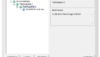Portscan mit der PowerShell
Dienstag, 02 März 2021
Test-NetConnection ist nett um einen Port zu überprüfen, etwas schneller ist der Test über Net.Sockets.TcpClient. Hier ein Beispiel um die ersten 1024 Ports der IP-Adresse 192.168.1.1 zu scannen: 1..1024 | % {write-host ((new-object Net.Sockets.TcpClient).Connect("192.168.1.1",$_)) "Port $_ ist offen"} 2>$null PS C:\Scripts> 1..1024 | % {write-host ((new-object Net.Sockets.TcpClient).Connect("192.168.1.1",$_)) "Port $_ ist offen"} 2>$null Port 22 ist
- Veröffentlicht in PowerShell
Pingen mit der PowerShell
Dienstag, 02 März 2021
Mit der PowerShell lässt sich einfach eine IP oder Hostnamen mit Port anpingen: Test-NetConnection -ComputerName google.ch -Port 443 PS C:\Scripts> Test-NetConnection -ComputerName google.ch -Port 443 ComputerName : google.ch RemoteAddress : 216.58.215.227 RemotePort : 443 InterfaceAlias : Ethernet 5 SourceAddress : xxx.xxx.xxx.xxx TcpTestSucceeded : True Unter dem Punkt TcpTestSucceeded wird mit True angezeigt ob der Port
- Veröffentlicht in PowerShell
Check_MK Conference #3 vom 2.-4.5.2017
Freitag, 10 Februar 2017
Auch wir sind wieder an der kommenden Konferenz mit dabei und informieren uns selber über die neuikeiten rund um Check_MK. Weitere Informationen findet man direkt bei der Mathias Kettner GmbH http://mathias-kettner.de/check_mk_konferenz_2017.html
- Veröffentlicht in CentOS, Debian, Linux, Monitoring, Neuigkeiten, PowerShell, Tipps und Tricks, VMware, Webserver, Windows
Windows 10 Standard Apps mit PowerShell deinstallieren
Donnerstag, 15 September 2016
Die Powershell als Administrator starten und mit folgenden Befehlen können die einzelnen Apps deinstalliert werden: Get-AppxPackage *3dbuilder* | Remove-AppxPackage # 3D Builder Get-AppxPackage *windowsalarms* | Remove-AppxPackage # Alarms and Clock # Get-AppxPackage *windowscalculator* | Remove-AppxPackage # Calculator Get-AppxPackage *codewriter* | Remove-AppxPackage # Code Writer Get-AppxPackage *windowscommunicationsapps* | Remove-AppxPackage # Calendar and Mail Get-AppxPackage *windowscamera* |
- Veröffentlicht in PowerShell, Windows
VMware VM Klonen aus einem Snapshot
Samstag, 21 Mai 2016
Wem ist das nicht schon passiert das nach einem Update einer VM irgendetwas nicht ganz funktioniert oder fehlt und man nicht zurück auf den vorab gemachten Snapshot gehen möchte und die gesamte Arbeit dann weg ist. Manchmal reicht es schon die fehlende Datei oder Konfiguration einfach zurückzuholen, für das würde sich ein Backup anbieten wen
- Veröffentlicht in PowerShell, Tipps und Tricks, VMware
Windows Netzwerk Profile
Donnerstag, 11 Februar 2016
Ich stosse immer mal wieder auf Windows Server die zwar laufen aber es nicht möglich ist auf eine Freigabe und nichtmal der zugriff per Remote Desktop möglich ist. Das liegt in den meisten fällen daran das die Netzwerk Profil auf Öffentlich eingestellt ist, jetzt wie ändern? Es gibt einen weg über die Windows – Registrierungsdatenbank,
- Veröffentlicht in PowerShell, Windows